
Ko uporabljate urejevalnik besedil Microsoft Word, morajo uporabniki v nekaterih situacijah v Word vstaviti vodni žig na stran dokumenta. To so lahko vzorčni obrazci ali navodila, drugi dokumenti, ki so na tak način zaščiteni pred kopiranjem ali opozarjajo na omejitev odgovornosti.
Kot besedilo ali podobo se vstavi vodni žig ali ozadje. V večini primerov se kot podlaga uporablja napis v obliki besedila, logotipa, emblema itd..
Vsebina:- Kako postaviti vodni žig na vse strani dokumenta v Wordu
- Kako vstaviti vodni žig v besedo po meri
- Kako narediti vodne žige v Wordu iz slik
- Kako premakniti ali zmanjšati velikost vodnega žiga v Wordu
- Kako dodati vodni žig po meri v svojo zbirko vodnih žigov
- Kako vstaviti vodni žig v Word na eni strani dokumenta
- Zaključki članka
Vodni žig v Wordu pomaga pritegniti pozornost, na primer besedilo z besedo "vzorec", uporabniku priporoča, da pravilno izpolni dokument ali obrazec. V drugih primerih podloga varuje dokument pred uporabo drugih, ker ima na njem vodni žig, kar pomeni, da dokument pripada določeni osebi ali organizaciji.
Uporabnik mora narediti substrat v Wordu. Zato se postavlja vprašanje, kako narediti vodni žig v Wordu, podlogo takoj postaviti na vse strani Wordovega dokumenta ali samo na eno stran.
MS Word že ima standardni nabor podlag, ki jih je mogoče uporabiti v različnih situacijah. Poleg tega lahko uporabnik samostojno ustvari svojo podlago, ki jo vstavi na stran z dokumenti.
V tem priročniku boste prejeli navodila, s katerimi lahko ustvarite vodni žig v Word 2019, Word 2016, Word 2013, Word 2010, Word 2007.
Kako postaviti vodni žig na vse strani dokumenta v Wordu
Zdaj bomo ugotovili, kako narediti podlago v Wordu, ki bo prikazana na vseh straneh dokumenta v istem slogu. Vodni žig se lahko nanese na besedilo v dokumentu ali na prazen list.
V različicah Word 2007 in Word 2010 naredite naslednje:
- V odprtem dokumentu Word odprite meni Postavitev strani.
- Kliknite gumb "Podlaga", ki se nahaja v skupini "Ozadje strani".
V različicah Word 2013 in Word 2016 sledite tem korakom:
- V dokumentu Microsoft Word pojdite v meni Oblikovanje.
- V skupini "Ozadje strani" kliknite gumb "Podlaga".
V urejevalniku besedil Word 2019 pojdite skozi naslednje korake:
- Odprite Wordov dokument, pojdite na meni "Oblikovanje".
- Kliknite gumb "Podlaga", ki se nahaja v skupini "Ozadje strani".
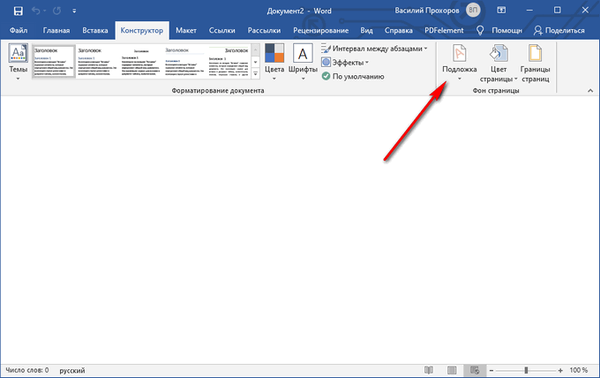
Odprle se bodo standardne predloge, sestavljene iz več skupin:
- Izjava o omejitvi odgovornosti (Izjava o omejitvi odgovornosti).
- Zaupno.
- Nujno.
V vsaki skupini je več pripravljenih vzorcev, z določenim besedilom in drugačno razporeditvijo vodnega žiga na strani.
- Če vam ustreza standardna predloga s prosojnim besedilom, izberite ustrezno možnost za ozadje.
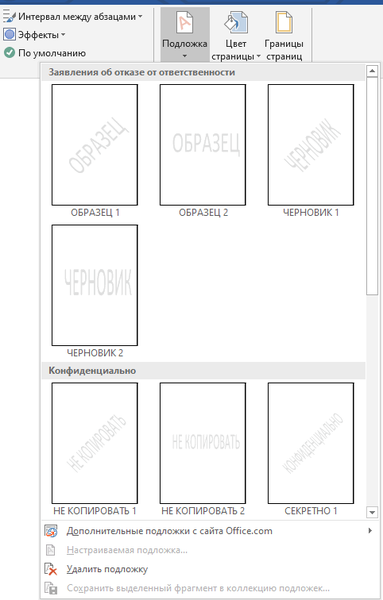
- Vodni žig bo dodan na vse strani v dokumentu Word..

Kako vstaviti vodni žig v besedo po meri
Preučili smo vstavljanje standardnega ozadja, vendar v večini primerov uporabniki zahtevajo svoje besedilno polje. Zato morate ustvariti svoje ozadje po meri, ki ga morate vstaviti na straneh dokumenta.
Če želite to narediti, boste morali izvesti naslednja dejanja:
- Kliknite gumb Podlaga.
- V meniju, ki se odpre, izberite "Ozadje po meri ...".
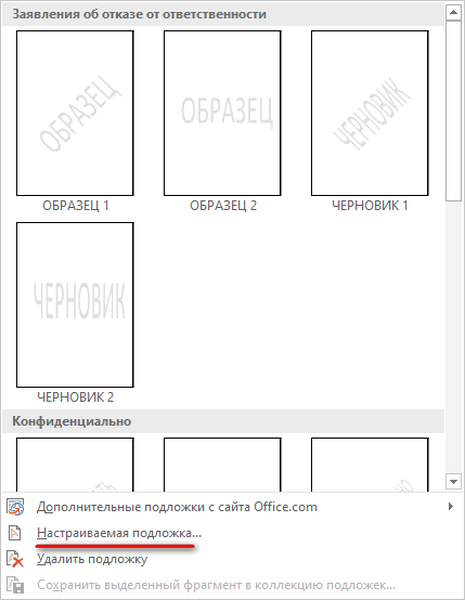
V oknu "Natisnjena podlaga" v razdelku "Besedilo" morate izbrati potrebne možnosti:
- jezik - jezik, v katerem bo besedilo napisano;
- besedilo - besedilo podlage, napisano z velikimi ali malimi črkami;
- pisava - pisava besedila z vodnim žigom;
- velikost - velikost ozadja glede na stran dokumenta;
- barva - barva besedila ozadja, privzeta je siva prosojna barva;
- postavitev - lokacija podlage: diagonalno ali vodoravno.
- Izberite ustrezne možnosti in kliknite na gumb "V redu".
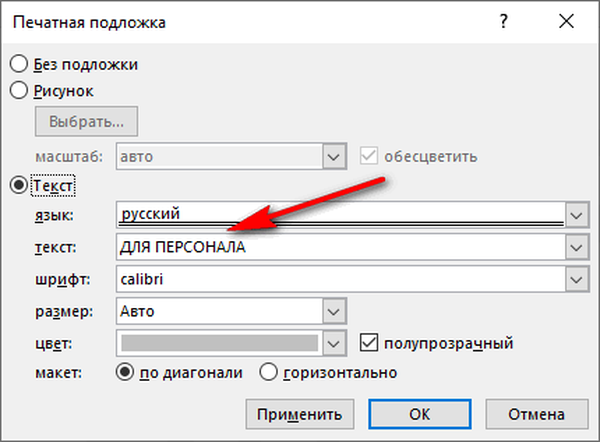
- Posledično se na straneh dokumenta prikaže stran, ki jo je ustvaril uporabnik.
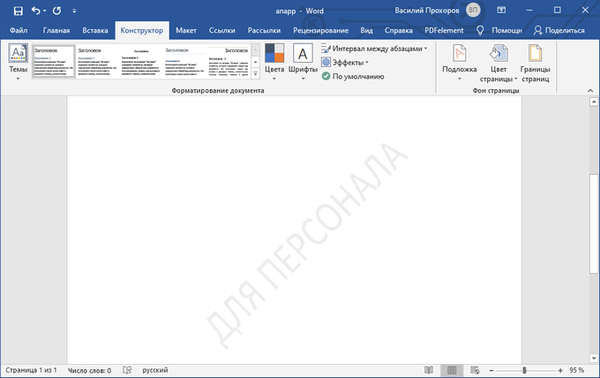
Kako narediti vodne žige v Wordu iz slik
V nekaterih primerih morate sliko uporabiti kot podlago. V tem primeru bo namesto vodnega žiga iz besedila uporabljena slika.
Pojdite skozi korake:
- Kliknite gumb Podlaga.
- V spustnem meniju kliknite element "Varnostno kopiranje ...".
- V oknu Printed Underlay izberite možnost Risba.
Tu lahko spremenite lestvico slike v odstotkih, privzeta možnost je "razbarva".
- Kliknite na gumb "Izberi".

- Vstavite računalniško sliko v Wordov dokument.
- V oknu "Natisnjena podlaga" kliknite gumb "V redu".
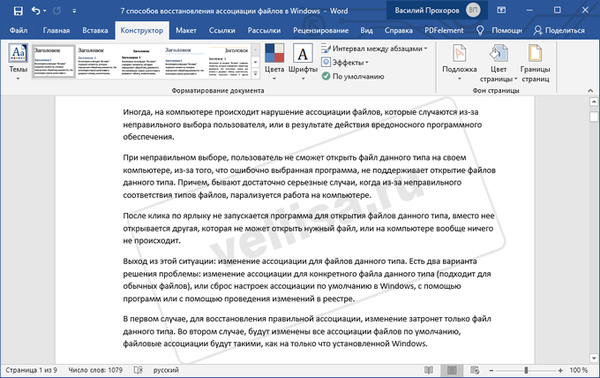
Kako premakniti ali zmanjšati velikost vodnega žiga v Wordu
Obstajajo situacije, ko je treba spremeniti velikost podlage: zmanjšati ali povečati vodni žig ali ga premakniti na določeno mesto na strani dokumenta.
Uporabiti moramo funkcijo dela z glavo in nogo:
- Dvokliknite levi gumb miške na lokaciji glave ali noge. Po tem je mogoče urediti ozadje.
- S pomočjo označevalcev na robovih vodnega žiga povlecite ozadje (besedilo ali sliko) na želeno mesto na strani, povečajte ali zmanjšajte velikost, kot želite.
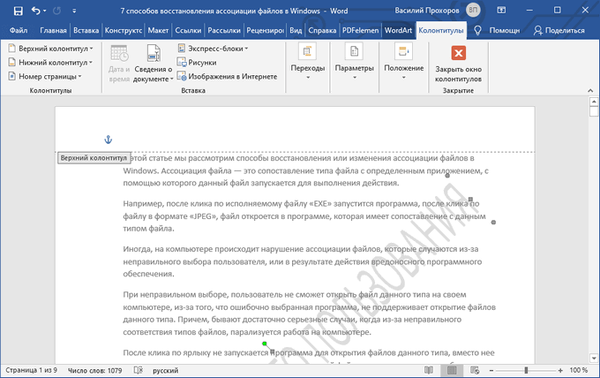
Kako dodati vodni žig po meri v svojo zbirko vodnih žigov
Da ne bi stalno ustvarjali prilagojenih podlag, ki se redno uporabljajo, ki niso v zbirki vgrajenih standardnih podlag, morate v programsko zbirko dodati podloge po meri.
Morda vas zanima tudi:- Kako odstraniti vodne žige v Wordu - 2 načina
- Kako narediti ozadje v dokumentu Word - 5 načinov
- Kako odstraniti ozadje v programu Word - 6 načinov
Izvedite naslednje korake:
- Najprej ustvarite svojo spodnjo podlago in jo dodajte v Wordov dokument.
- Dvokliknite na vrhu strani dokumenta, da odprete glavo.
- Premaknite miško nad vodnim žigom, da ga izberete.
- Odprite zavihek "Oblikovanje" ("Oblikovanje", "Postavitev strani"), kliknite gumb "Podlaga".
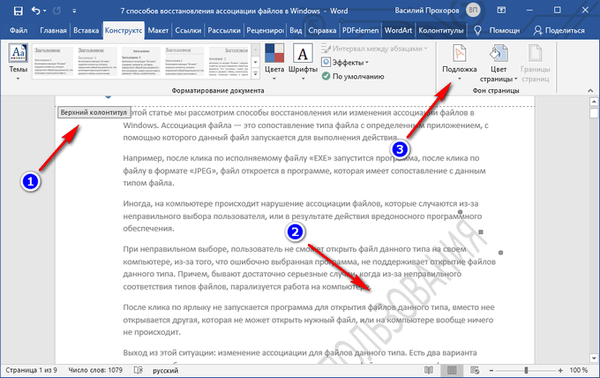
- V odprtem meniju kliknite postavko "Shrani izbor v zbirko substratov ...".
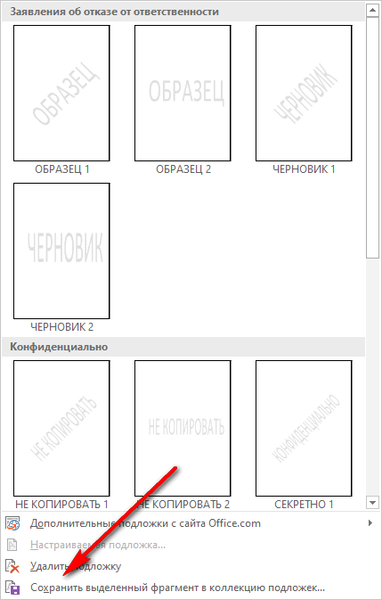
- V oknu "Ustvari nov gradbeni blok" vnesite novo podlago ime in kliknite gumb "V redu".
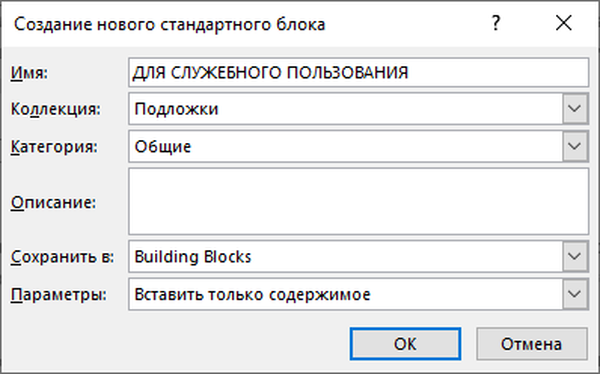
V zbirki substratov se bo pojavila nova skupina "Splošno", v kateri bodo predloge za vodne žige po meri.
Kako vstaviti vodni žig v Word na eni strani dokumenta
Včasih boste morda morali v dokumentu Word narediti podlogo le ene strani, ostale strani dokumenta pa pustite brez vodnih žigov.
Vstavitev vodnega žiga v Wordu na eno stran dokumenta se izvede na naslednji način:
- Vstopite v meni Postavitev (Postavitev strani).
- V skupini »Nastavitve strani« kliknite gumb »Prelomi«.
- V meniju "Prelomi razdelkov", ki se odpre, kliknite "Naslednja stran".
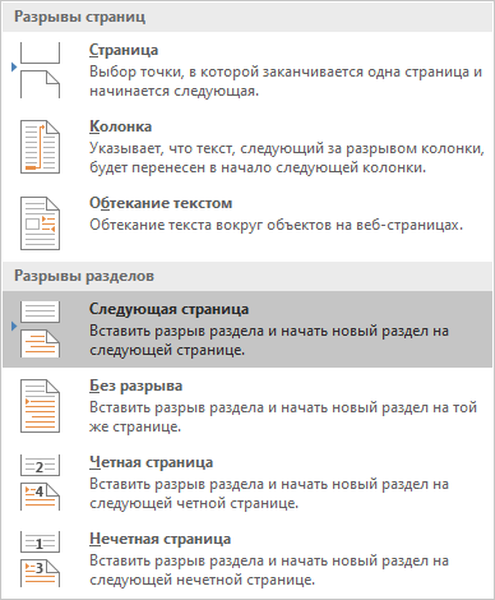
- Dvokliknite zgornji del naslednje strani, da se v programskem oknu prikaže noga in glava.
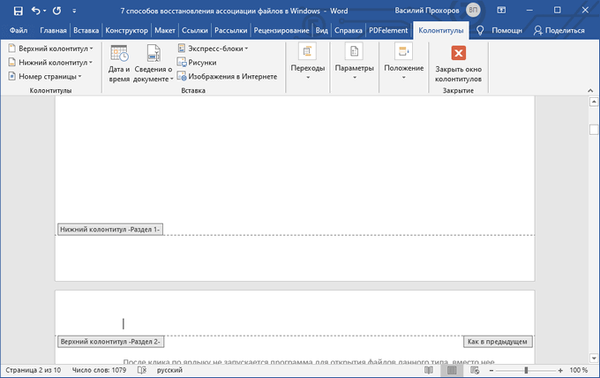
- V skupini "Prehodi" kliknite gumb "Všeč v prejšnjem razdelku".
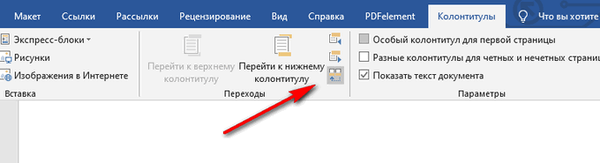
- Zaprite okno podnožja, pojdite v meni "Oblikovanje" ("Oblikovanje", "Postavitev strani").
- Kliknite gumb "Substrat", prilepite vodni žig na stran dokumenta.
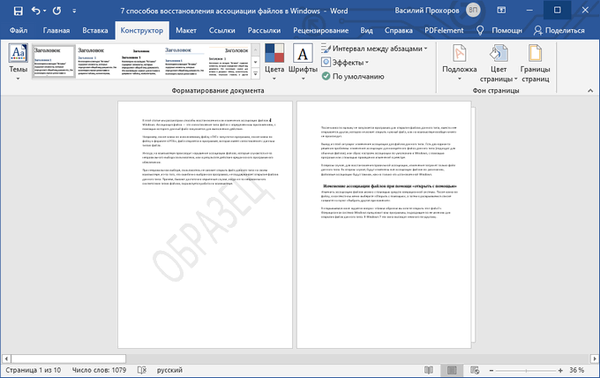
V tem članku sem govoril o dodajanju ozadja na prvo stran dokumenta. Če je stran, ki jo želite vstaviti vodni žig, na sredini dokumenta, boste morali odstraniti podnožja na obeh straneh te strani..
Zaključki članka
Če se pojavi vprašanje, kako vodne žige postaviti v Word, lahko uporabnik s programom vstavi podlago iz besedila ali slike (slike). Ozadje je privzeto vstavljeno na vse strani dokumenta Word, obstaja vodni žig na samo eno stran dokumenta.
Sorodne publikacije:- Beseda na spletu brezplačno - 5 načinov
- Kako narediti posnetek zaslona v programu Word
- Kako prelistati besedilo v besedo - 5 načinov
- Kako v Word vstaviti dolgo črtico - 6 načinov
- Kako odstraniti način omejene funkcionalnosti programa Word v Wordu 2016, 2013, 2010, 2007











